Windows gruppiert in aktuellen Versionen in der „Geräte und Drucker“-Ansicht automatisch Drucker mit gleichem Namen oder IP. Das ist durchaus vom Einen oder Anderen User nicht gewünscht und kann z.B. zu Problemen führen, wenn man einen Drucker versehentlich, z.B. durch eine Programminstallation, doppelt hat. Wie soll man da den doppelten Drucker einzelnd deistallieren. Jetzt wäre eine Ansicht gut, in der jeder Drucker einzelnd gelistet wird!
Abhilfe schaffen hier die s.g. Canonical Names of Control Panel Items über die die Systemsteuerung oder einzelne Unterpunkte im s.g. (von Cashy) benannten God Mode aufrufbar sind.
Durch das Anlegen eines Ordners mit beliebigen Namen welcher dann am Ende einen Punkt und den entsprechenden Canonical Namen hat, kommt man in eine völlig andere Ansicht der Systempunkte.
Den Unterschied kann man sehr schön hier im direkten Vergleich der „Geräte und Drucker“ erkennen. Der entsprechende Ordnername lautet dann z.B.
Printer.{A8A91A66-3A7D-4424-8D24-04E180695C7A}
Gut erkennbar können die Drucker im „God Mode“ schön getrennt angesprochen und so z.B. die ungewünschte Kopie schnell gelöscht werden.
Und so soll es doch auch sein…
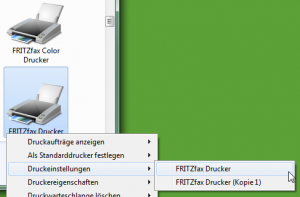
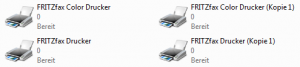
4 Antworten auf „Windows Druckergruppierung aufheben/deaktivieren“
Hi,
der Name für den godmode lautet „Printers.{2227A280-3AEA-1069-A2DE-08002B30309D}“
Hallo Frank.
Der funktionierte bei mir (Unter Win 8.1) zwar gerade auch noch, wird aber in der Liste von Microsoft unter „Deprecated“ geführt… wird also nicht weiter gepflegt/unterstütz bzw. fällt wohl weg.
das löst den fehler nicht, sondern ist nur ein workaround!
Hallo zeddlor.
Das stimmt wohl, ist eine Alternative Darstellung aber – siehe oben – eine Info zu Windows 8.1!
Aktuell ist die Darstellung ja schon anders als vor 11 Jahren, aber das Thema kann immer noch kommen.
Vlt. schaust Du mal hier: https://learn.microsoft.com/de-de/troubleshoot/windows-server/printing/printers-are-grouped-one